IOMMU oder Eingabe-Ausgabe-Speicherverwaltungseinheitist eine Hauptkomponente im Speicherverwaltungssystem moderner Computergeräte und für die Verarbeitung von Speicherverwaltungsanforderungen von Hardwaregeräten wie Grafikkarten, Netzwerkschnittstellenkarten und Speichercontrollern verantwortlich. Wenn Sie empfangen Ereignis 16: Die IOMMU-Fehlerberichterstattung wurde initialisiert Fehler im Ereignisprotokoll, dann hilft Ihnen dieser Beitrag, das Problem zu beheben.
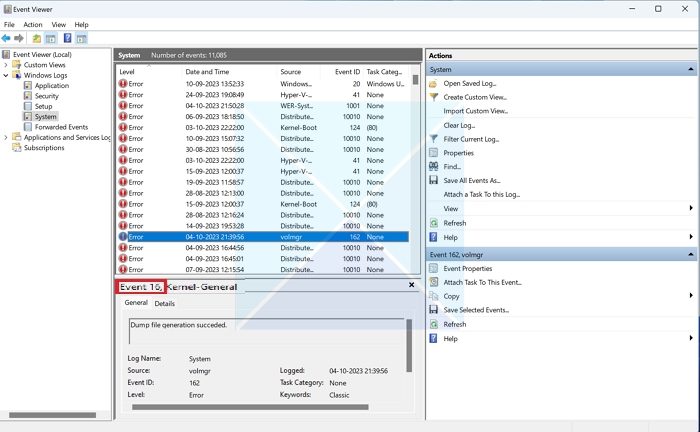
Was ist Ereignis 16 IOMMU-Fehlermeldung? Was sind die Gründe?
Ereignis 16: Die IOMMU-Fehlerberichterstattung wurde initialisiert, typisch für jedes Computersystem, das die Input-Output Memory Management Unit (IOMMU) verwendet. Auch wenn die obige Meldung in der Windows-Ereignisanzeige nicht als Fehler angezeigt wird und als Informationsereignis betrachtet werden kann, ist dies der Fall.
Das durch die Meldung belegte Ereignis bestätigt, dass der Fehlermeldeprozess initialisiert wurde und das System derzeit gut gerüstet ist, um potenzielle Hardwarefehlfunktionen oder Sicherheitsprobleme zu identifizieren und zu melden.
Obwohl es sich hierbei nicht um einen Fehler handelt, kann das besagte Ereignis durch verschiedene Faktoren verursacht werden, die im Folgenden näher erläutert werden:
- Fehlerhafte oder inkompatible IOMMU-Hardware: Mögliche Fehlfunktion des IOMMU Hardware aufgrund von Herstellungsfehlern, Überhitzung oder physischen Schäden kann das Ereignis begründen.
- Betriebssystembezogene Probleme: Auch Probleme, die durch den Kernel des Betriebssystems oder die direkt mit der IOMMU interagierenden Funktionsmodule entstehen, können das genannte Ereignis auslösen. Softwarekonflikte aufgrund von Anwendungen Dritter, die den Betrieb der IOMMU beeinträchtigen könnten, können ebenfalls zur Ursache beitragen.
- Ungeeignete BIOS/UEFI-Einstellungen: Auch Firmware-Probleme können zum Aufruf beitragen IOMMU Ereignisse aufgrund falscher Einstellungen im BIOS/UEFI. In solchen Situationen kann es ein praktischer Schritt sein, sie je nach Bedarf zu aktivieren/deaktivieren.
- Probleme mit Gerätetreibern: Beschädigte oder inkompatible Treiber in Bezug auf IOMMU kann auch für die Auslösung dieses Ereignisses verantwortlich gemacht werden. Auch die Nichtverfügbarkeit kompatibler oder aktualisierter Treiber für die Speichereinheit oder ein damit verbundenes Gerät kann dafür verantwortlich sein.
Behebung von Ereignis 16: Die IOMMU-Fehlerberichterstattung wurde initialisiert
Wie oben erläutert, bedeutet das Ereignis im Allgemeinen keinen Fehler; Daher sind keine sofortigen oder Abhilfemaßnahmen erforderlich, um das Problem zu beheben. Die folgenden Schritte können jedoch überprüft werden, um die sichere Aufbewahrung des Computersystems zu gewährleisten:
- Überprüfen der Ereignisprotokolle
- Aktualisieren der Hardware-Gerätetreiber
- Sicherstellung korrekter Einstellungen für die IOMMU im BIOS/UEFI
- Aktualisieren des Betriebssystems auf die neueste Version
- Aktualisieren der Firmware
Wenn Sie tiefer in das Ereignis eintauchen, erhalten Sie den bestmöglichen Einblick, indem Sie das Windows-Ereignisprotokoll sorgfältig untersuchen. Zu den möglichen Prüfpunkten für das Ereignis gehört außerdem die Überprüfung des Gerätetreiberstatus abgesehen von den BIOS/UEFI-Einstellungen, wie unten beschrieben:
1]Überprüfen der Ereignisprotokolle
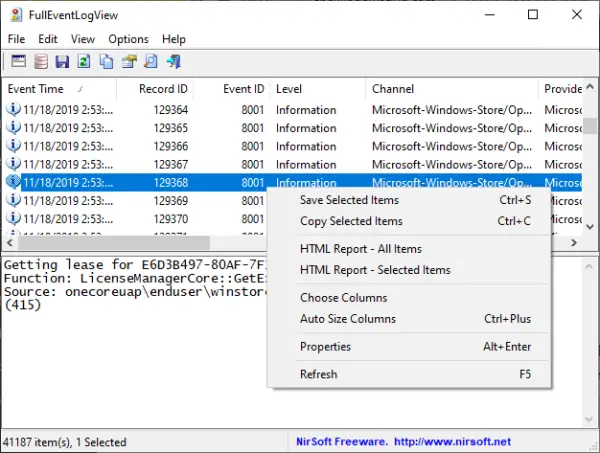
Die Windows-Ereignisanzeige zeichnet alle Systemereignisse und Fehler auf, was bei der Diagnose oder Fehlerbehebung von Hardware- oder Windows-Betriebssystemproblemen enorm hilfreich sein kann.
Daher kann in diesem Fall die Überprüfung der Ereignisanzeigeprotokolle dazu beitragen, weitere Einblicke in das besagte Initialisierungsereignis der Fehlerberichterstattung zu erhalten. Die folgenden Schritte können ausgeführt werden, um das Ereignisanzeigeprotokoll zu überprüfen:
- Drücken Sie die Taste Windows + X Taste und wählen Sie die Option „Ereignisanzeige“ aus der angezeigten Liste
- Klicken Sie im linken Bereich auf Windows-Protokolle und dann System um nach den Systemprotokollen zu suchen.
- Im rechten Bereich werden die aufgezeichneten Ereignisse mit dem besagten Ereignis angezeigt, wenn sie aufgerufen werden. Die Details werden unten aufgeführt.
2]Aktualisieren der Hardware-Gerätetreiber

Eine der häufigsten Ursachen für den Aufruf von Ereignis 16 kann mit der Hardware oder ihren Treibern zusammenhängen. Daher ist es eine gute Idee, die physischen Verbindungen und die Funktion der Hardwarekomponenten, einschließlich der IOMMU, zu überprüfen.
Als bevorzugte Praxis kann auch die Aktualisierung der neuesten Treiber für die Hardwaregeräte von der Website des Herstellers durchgeführt werden.
Lesen Sie: Treiber aktualisieren
3]Sicherstellung korrekter Einstellungen für die IOMMU im BIOS/UEFI
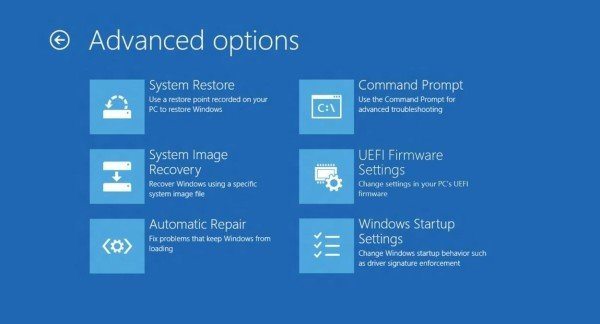
Überprüfen der BIOS/UEFI-Einstellungen, insbesondere der IOMMU Konfiguration kann in diesem Szenario als eine sinnvolle Praxis angesehen werden, da es sich dabei hauptsächlich um die Funktion von Hardwaregeräten handelt. Auch die Überprüfung der Virtualisierungsfunktion und der zugehörigen Einstellungen im BIOS kann bei der Identifizierung etwaiger Probleme hilfreich sein.
4]Aktualisieren des Betriebssystems auf die neueste Version
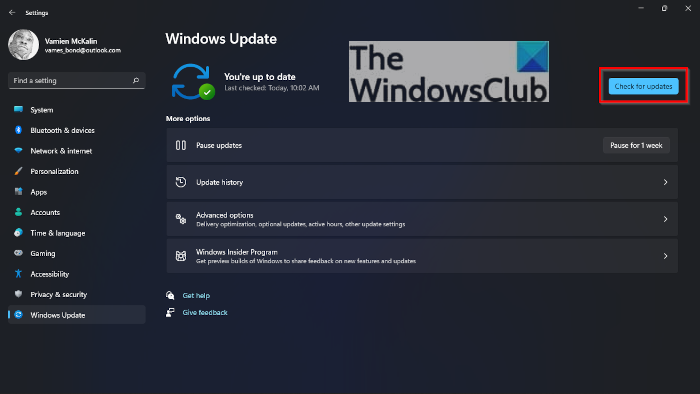
Da neue Versionen von Betriebssystem-Updates Verbesserungen der Hardware-Geräteunterstützung und Fehlerbehebungen beinhalten, kann die Einführung der neuesten Betriebssystem-Updates in diesem Fall eine lohnenswerte Vorgehensweise sein.
5]Aktualisieren der Firmware
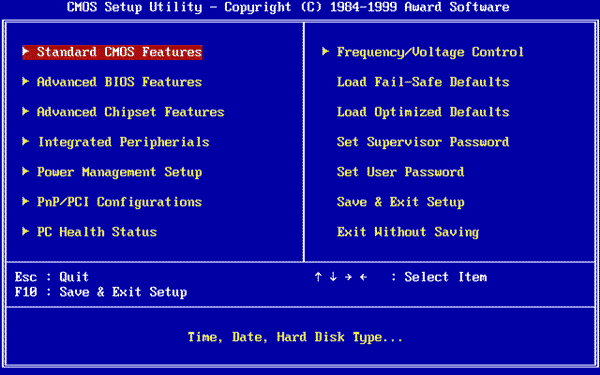
Studien zeigen, dass Motherboard-Hersteller häufig Firmware-Updates veröffentlichen, um Kompatibilitätsprobleme mit den Hardwaregeräten zu beheben. Daher kann auch versucht werden, die Firmware (BIOS/UEFI) zu aktualisieren.
Abschluss
Die oben genannten Überprüfungen und Aktualisierungen des Betriebssystems und der Systemhardware können dabei helfen, etwaige Bedenken zu erkennen, die zur Auslösung des zur Diskussion stehenden Ereignisses geführt haben könnten. Allerdings sollte beim Überprüfen der BIOS/UEFI-Einstellungen für die IOMMU-Konfiguration oder beim Vornehmen möglicher Änderungen vorzugsweise das Motherboard-Handbuch zu Rate gezogen werden, um unerwünschte Fehler zu vermeiden.
Was ist die IOMMU-Funktion in Windows?
Die IOMMU gewährleistet den sicheren Zugriff von Peripheriegeräten auf den physischen Speicher und bildet den Hardwarespeicher für virtuelle Systeme ab. Darüber hinaus erhöht es die Systemsicherheit, indem es unbefugten Speicherzugriff verhindert und Anomalien bei Speichertransaktionen erkennt.






